Aggiungere una colonna da esempi
Quando si aggiungono colonne da esempi, è possibile creare rapidamente e facilmente nuove colonne che soddisfano le proprie esigenze. Ciò è utile per le situazioni seguenti:
- Si conoscono i dati desiderati nella nuova colonna, ma non si è certi della trasformazione o della raccolta di trasformazioni.
- Si conoscono già le trasformazioni necessarie, ma non si è certi di cosa selezionare nell'interfaccia utente per farli accadere.
- Si conoscono tutte le trasformazioni necessarie usando un'espressione di colonna personalizzata nel linguaggio M, ma una o più di queste trasformazioni non sono disponibili nell'interfaccia utente.
Il comando Column from examples si trova nella scheda Aggiungi colonna nel gruppo Generale .
![]()
Aggiungere una nuova colonna da esempi
In questo esempio si inizia con la tabella illustrata nell'immagine seguente.
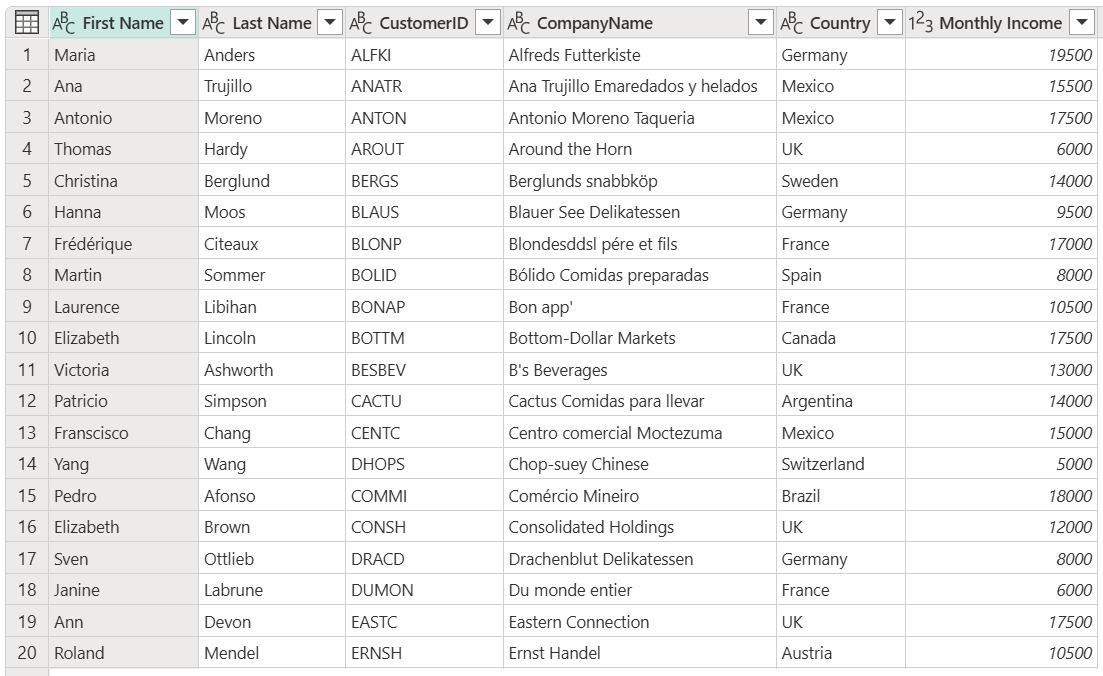
L'obiettivo di questo esempio consiste nel creare due nuove colonne:
- Intervallo: creare contenitori per la colonna Reddito mensile in incrementi discreti di 5.000.
- Nome completo: concatenare le colonne Cognome e Nome in una singola colonna.
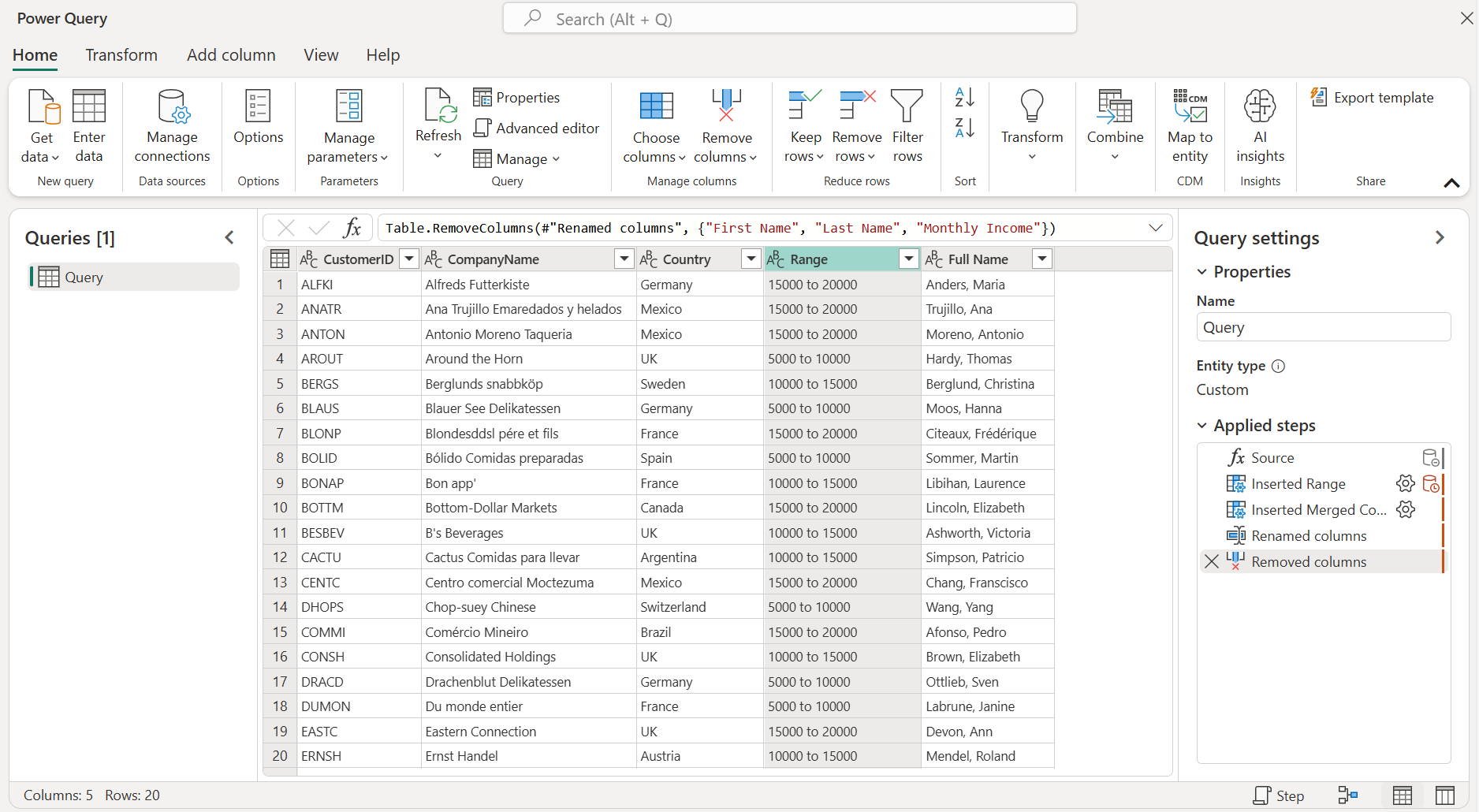
Colonna da esempi, da colonne selezionate
Una delle opzioni disponibili durante la creazione della nuova colonna consiste nel selezionare le colonne che verranno usate nei calcoli. Per questo esempio si creerà la colonna Range dai valori nella colonna Income mensile.
A tale scopo, selezionare la colonna Reddito mensile, selezionare il comando Column from examples (Colonna da esempi) e quindi selezionare From selection (Da).
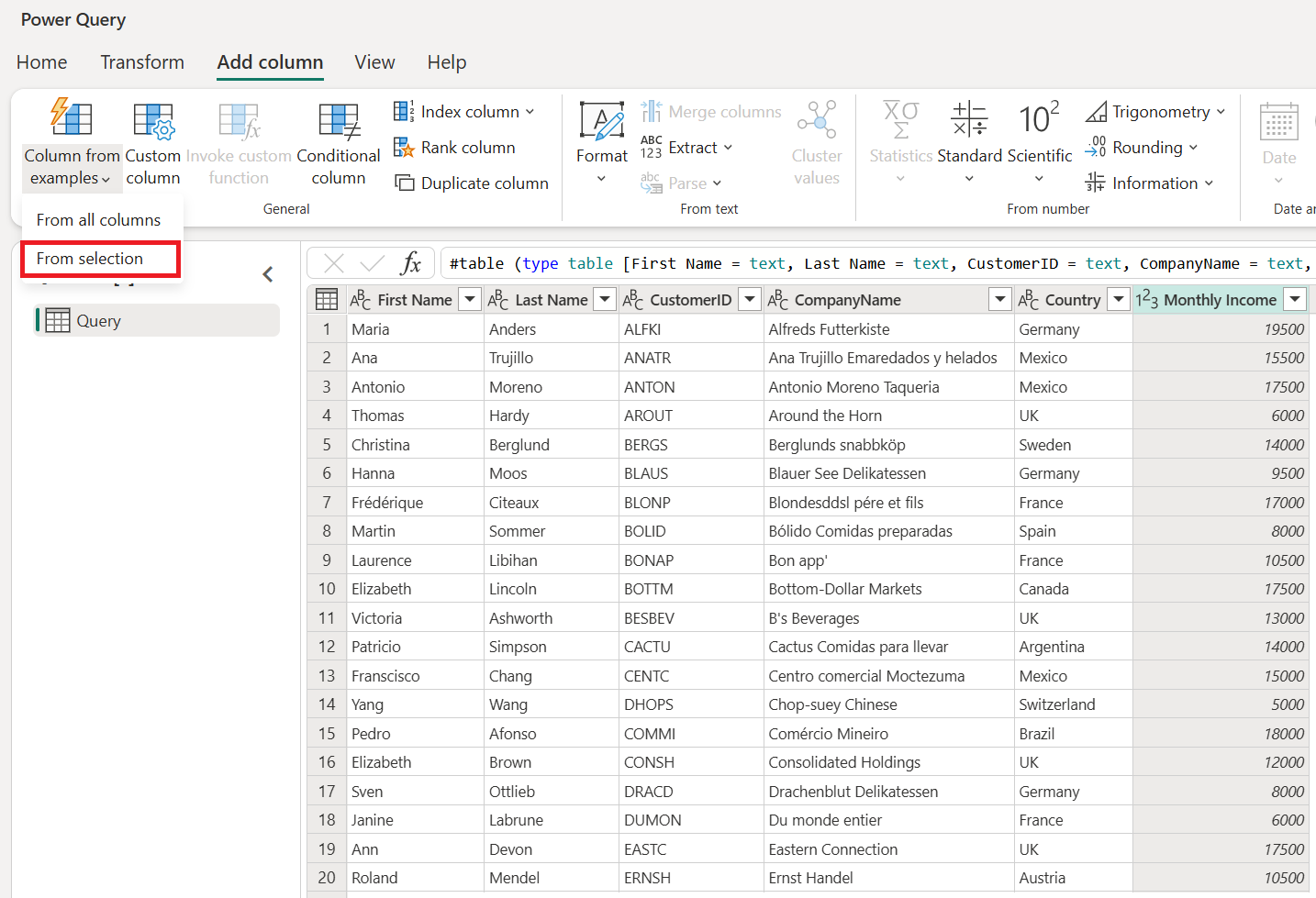
Nel riquadro di anteprima viene visualizzata una nuova colonna modificabile in cui è possibile immettere gli esempi. Per il primo esempio, il valore della colonna selezionata è 19500. Quindi nella nuova colonna immettere il testo da 15000 a 20000, ovvero il contenitore in cui tale valore cade.
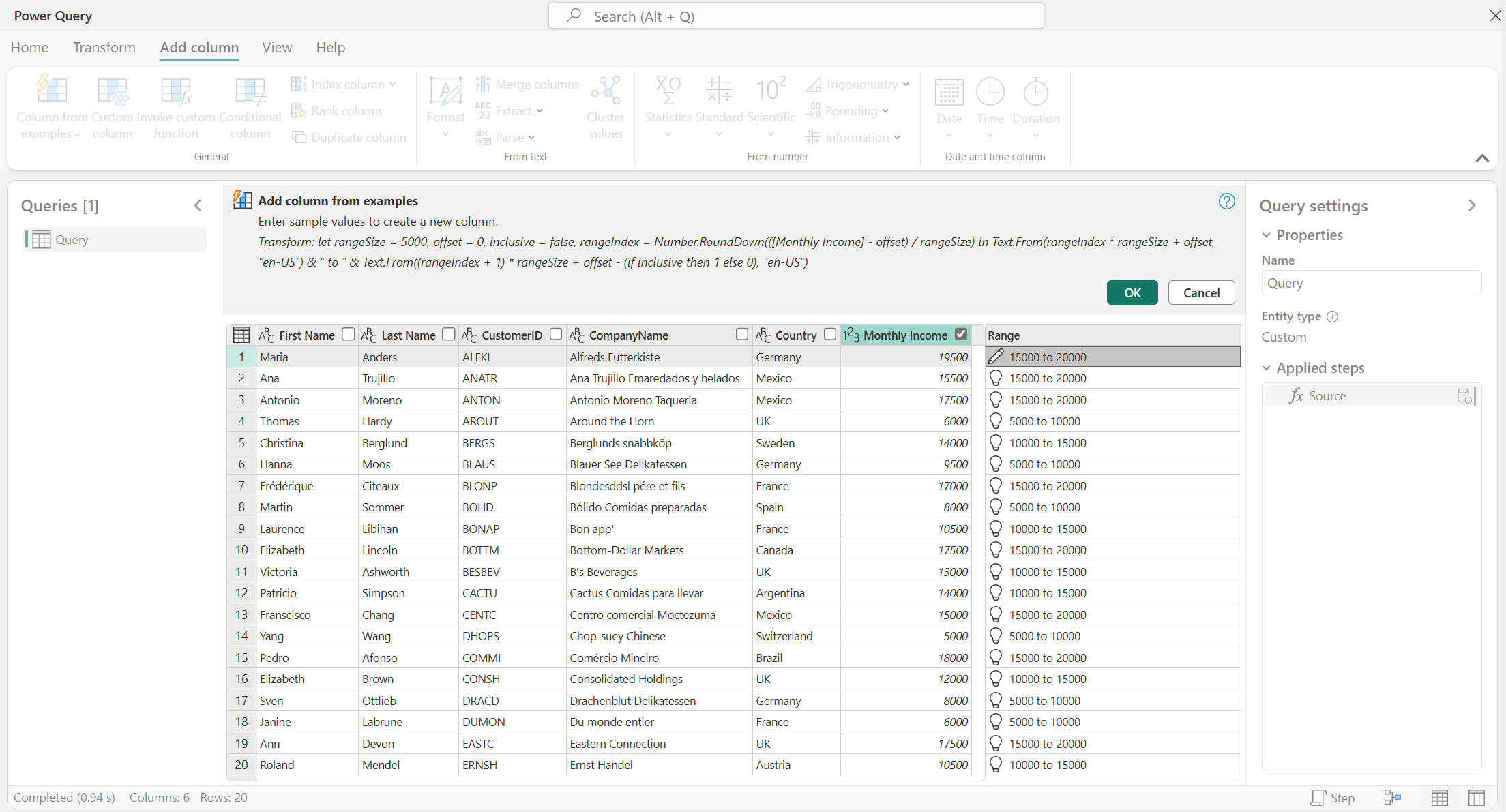
Quando Power Query trova una trasformazione corrispondente, riempie i risultati della trasformazione nelle righe rimanenti usando testo chiaro. È anche possibile visualizzare il testo della formula M per la trasformazione sopra l'anteprima della tabella.
Dopo aver selezionato OK, la nuova colonna verrà visualizzata come parte della query. Verrà visualizzato anche un nuovo passaggio aggiunto alla query.
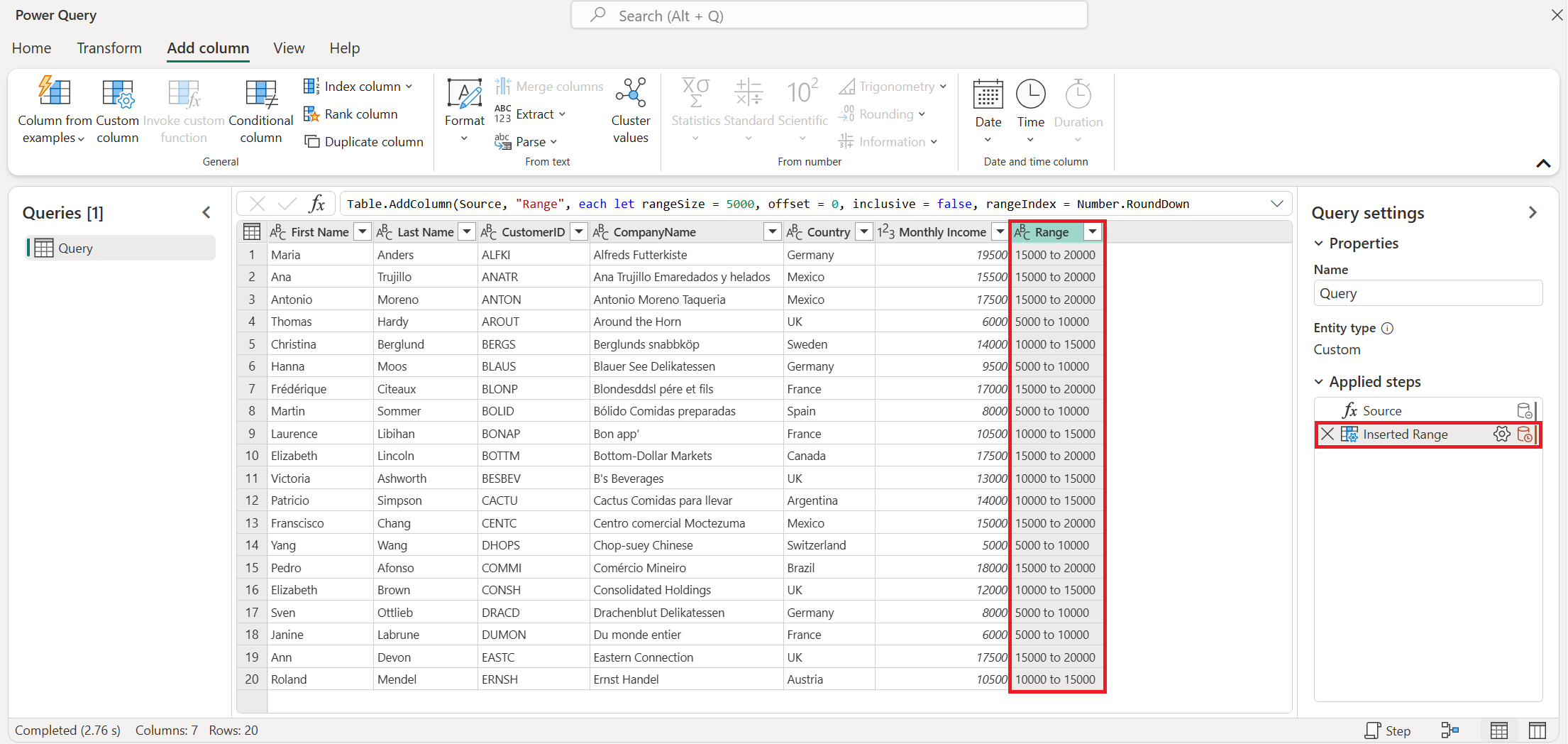
Colonna di esempi, da tutte le colonne
L'obiettivo successivo consiste nel creare una colonna Full Name usando i valori delle colonne Nome e Cognome .
A tale scopo, selezionare il comando Column from examples (Colonna da esempi ) e quindi selezionare From all columns (Da tutte le colonne).
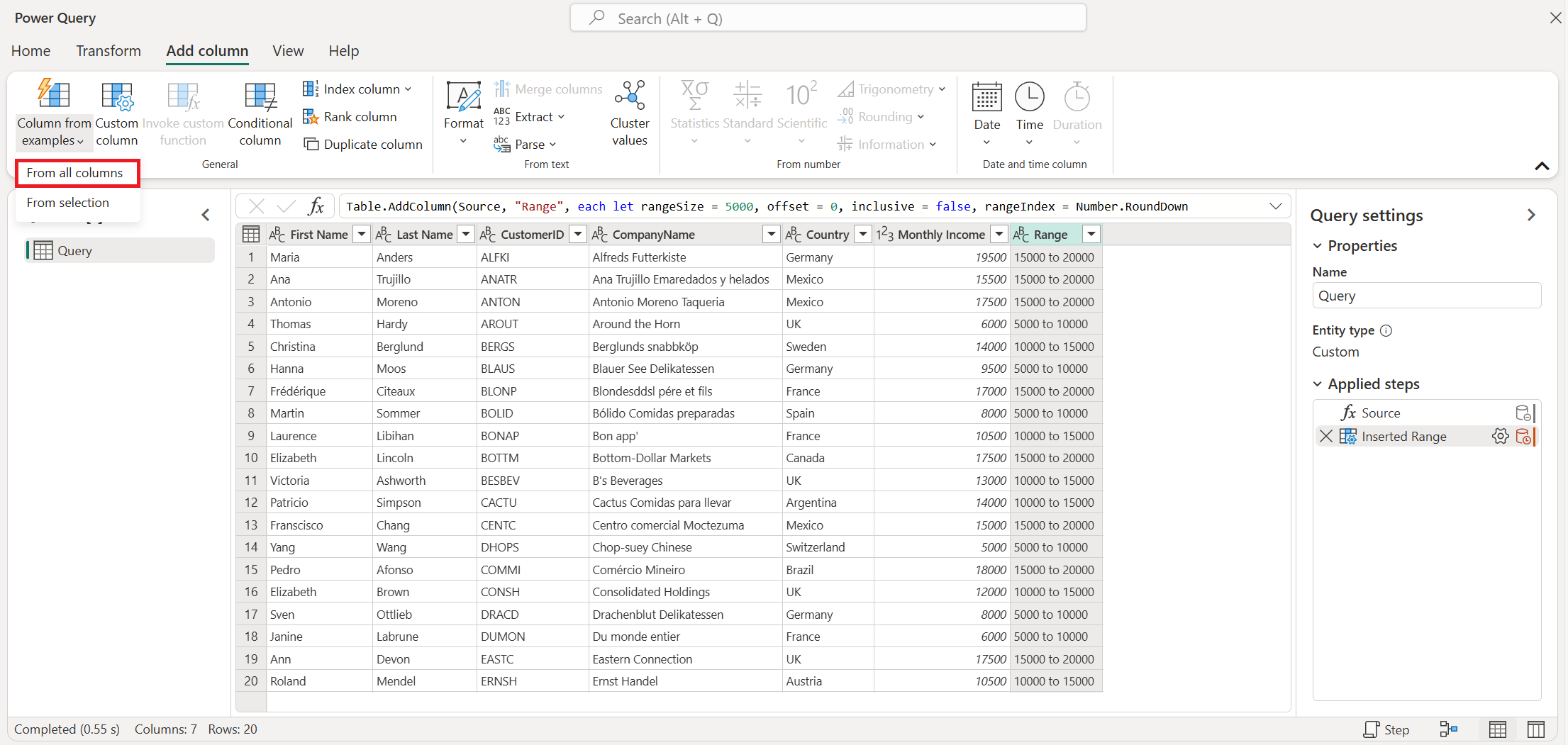
A questo punto immettere il primo esempio di nome completo come Enders, Maria.
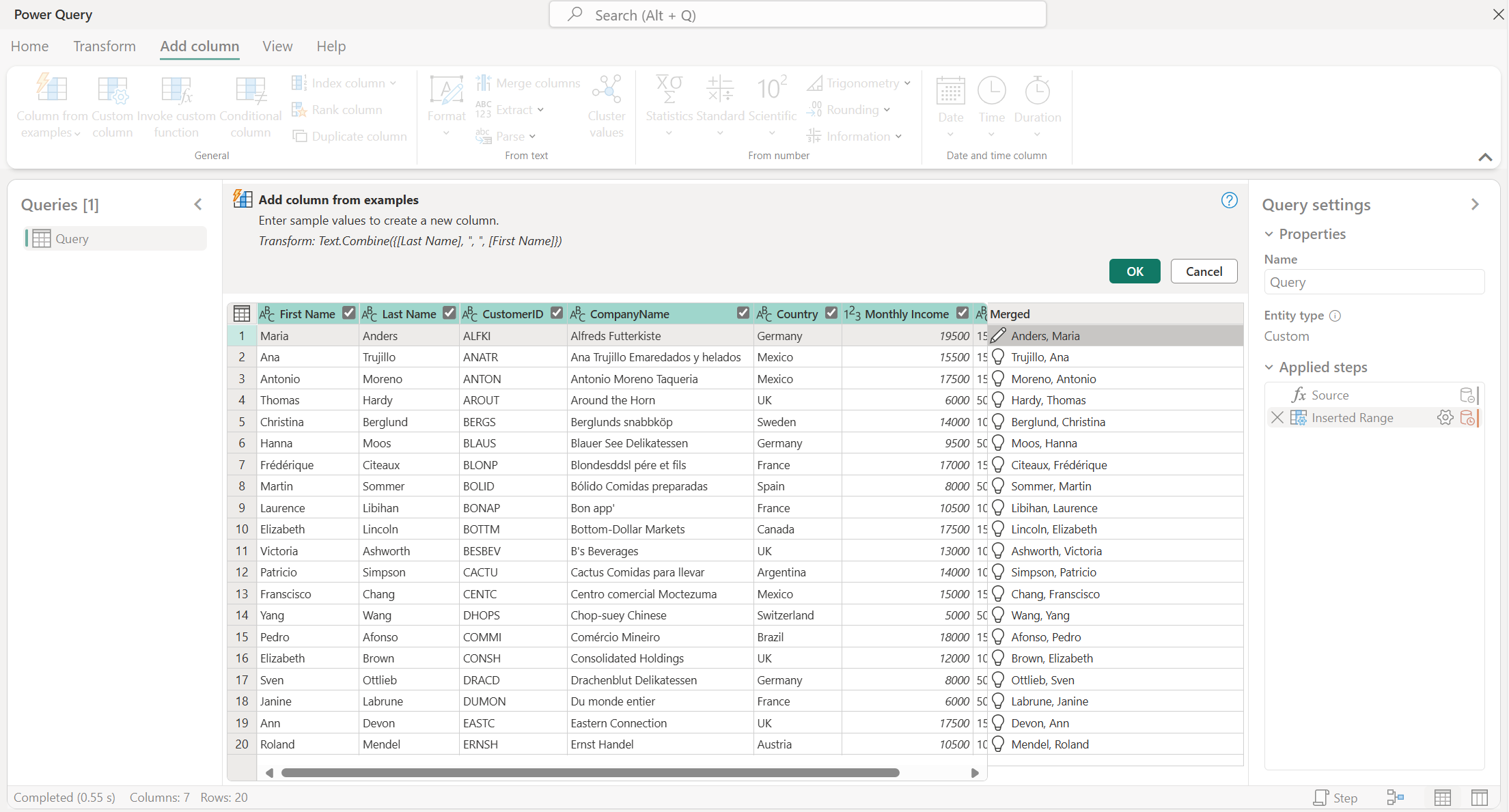
Dopo aver selezionato OK, la nuova colonna verrà visualizzata come parte della query. Verrà visualizzato anche un nuovo passaggio aggiunto alla query.
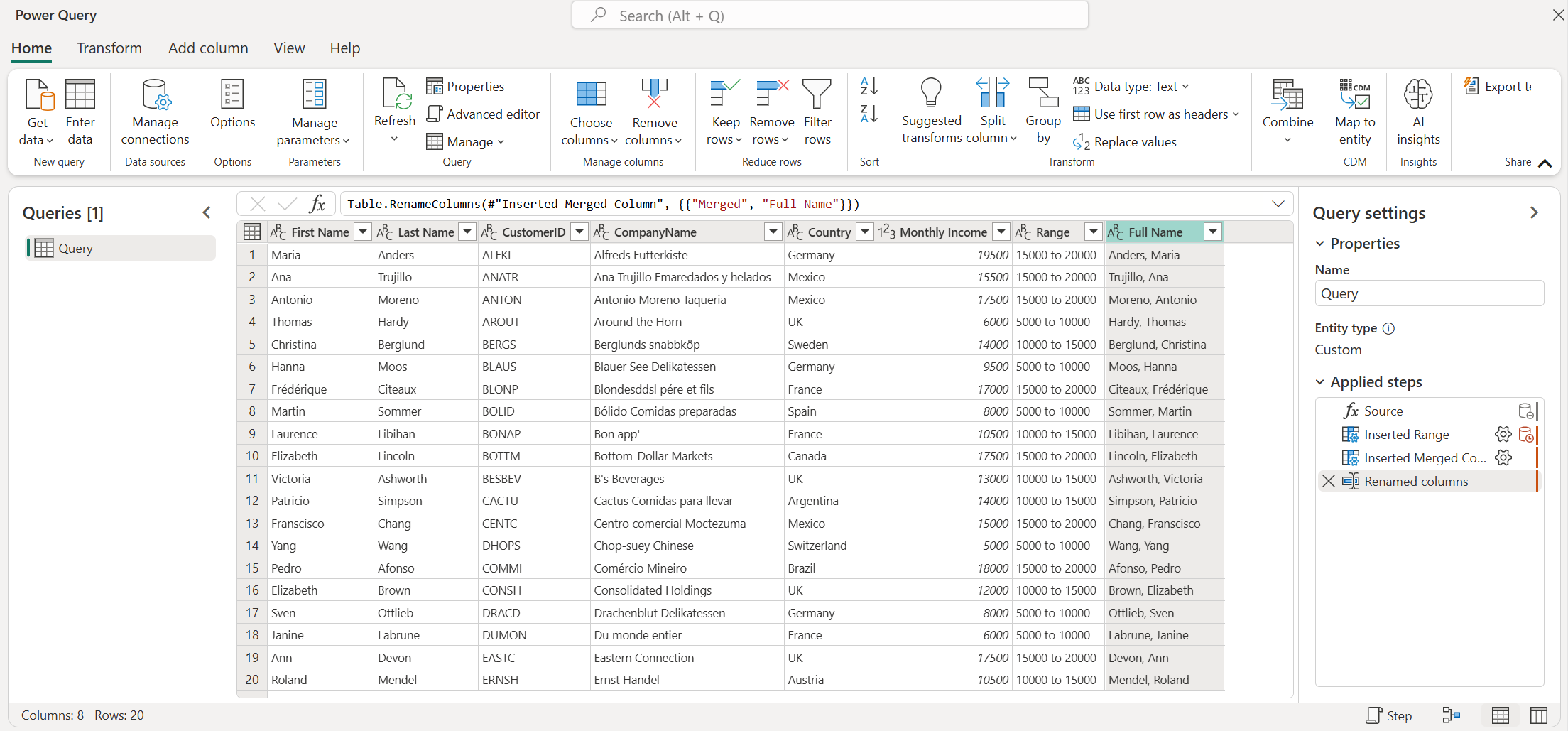
L'ultimo passaggio consiste nel rimuovere le colonne Nome, Cognome e Reddito mensile. La tabella finale contiene ora le colonne Range e Full Name con tutti i dati prodotti nei passaggi precedenti.
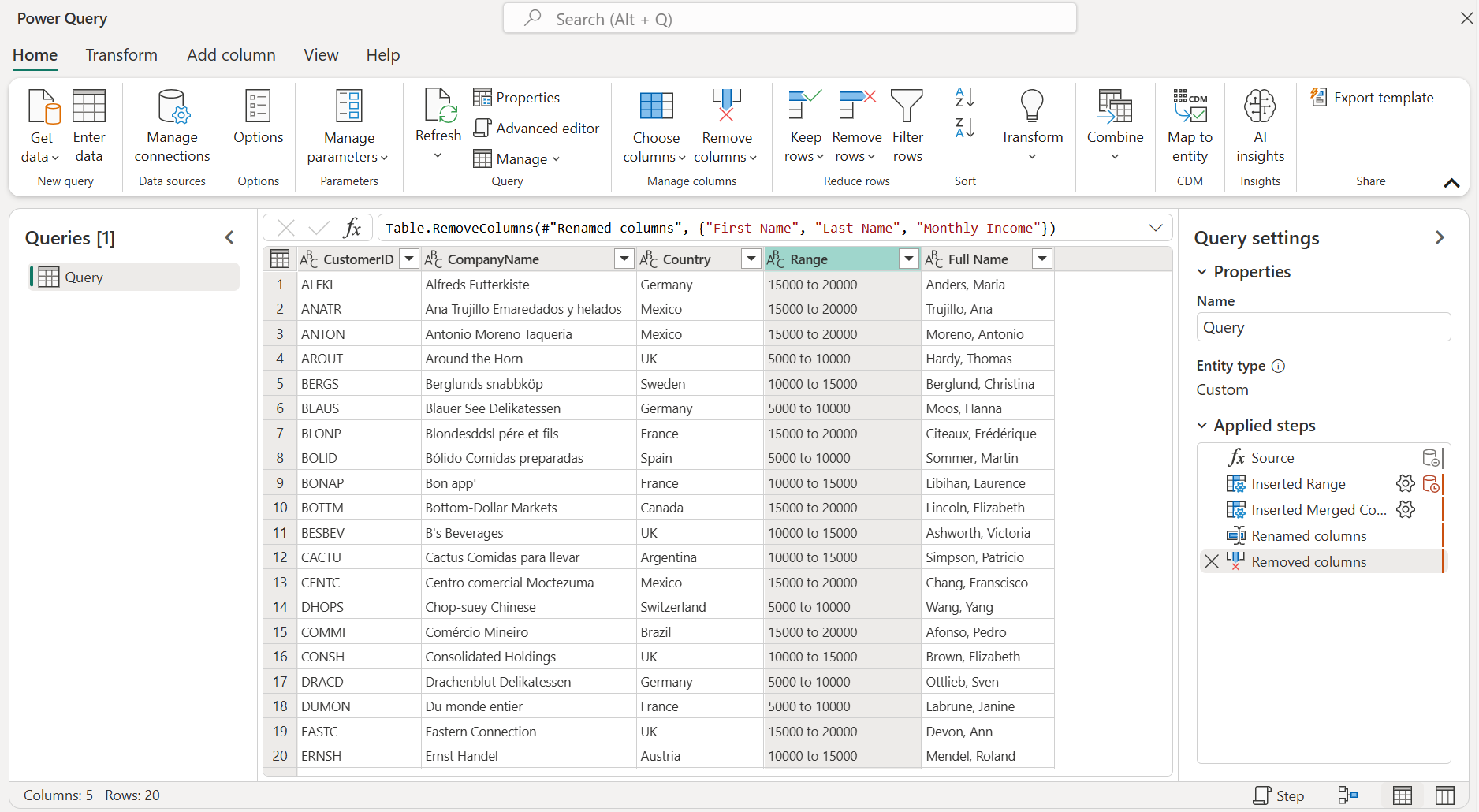
Suggerimenti e considerazioni
Quando si forniscono esempi, Power Query offre un elenco utile di campi, valori e trasformazioni suggerite per le colonne selezionate. È possibile visualizzare questo elenco selezionando una cella della nuova colonna.
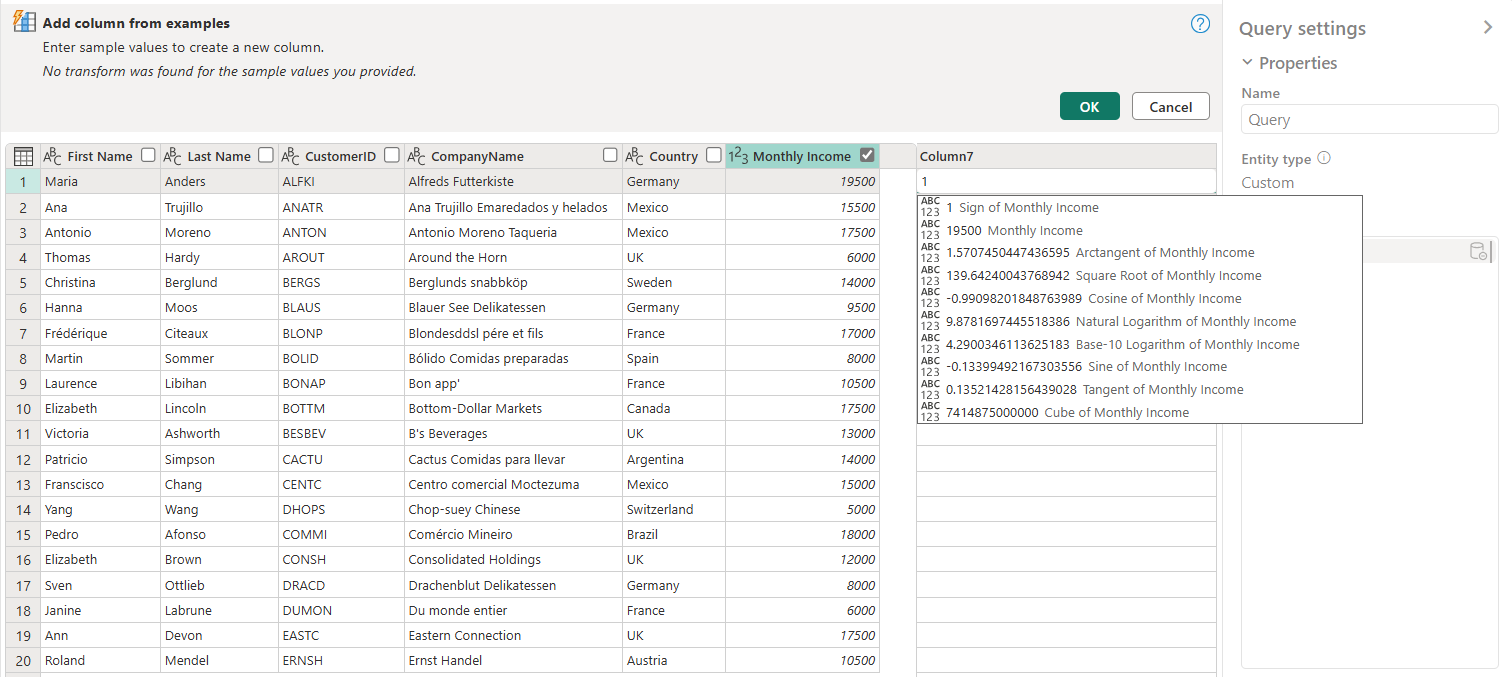
È importante notare che l'esperienza Column from examples funziona solo nelle prime 100 righe dell'anteprima dei dati. È possibile applicare i passaggi prima del passaggio Column from examples per creare un esempio di dati personalizzato. Dopo aver creato la colonna Colonna da esempi , è possibile eliminare i passaggi precedenti. La colonna appena creata non sarà interessata.
Elenco delle trasformazioni supportate
Molte trasformazioni, ma non tutte, sono disponibili quando si usa Column da esempi. L'elenco seguente mostra le trasformazioni supportate.
Generali
- Colonna condizionale
Riferimento
- Riferimento a una colonna specifica, incluse le trasformazioni trim, clean e case
Trasformazioni del testo
- Combina (supporta la combinazione di stringhe letterali e interi valori di colonna)
- Sostituzione
- Durata
- Estrarre
- Primi caratteri
- Ultimi caratteri
- Intervallo
- Testo prima del delimitatore
- Testo dopo delimitatore
- Testo tra delimitatori
- Durata
- Rimuovi caratteri
- Mantieni caratteri
Nota
Tutte le trasformazioni Testo prendono in considerazione la potenziale necessità di tagliare, pulire o applicare una trasformazione case al valore della colonna.
Trasformazioni data
- Giornaliera
- Day of Week
- Nome giorno della settimana
- Day of Year
- Mese
- Month Name
- Trimestre dell'anno
- Settimana del mese
- Settimana dell'anno
- Anno
- Età
- Inizio dell'anno
- Fine anno
- Inizio mese
- Fine mese
- Inizio trimestre
- Giorni nel mese
- Fine trimestre
- Inizio della settimana
- Fine settimana
- Day of Month
- Inizio del giorno
- Fine giornata
Trasformazioni temporali
- Ore
- Minute
- Secondo
- All'ora locale
Nota
Tutte le trasformazioni data e ora prendono in considerazione la potenziale necessità di convertire il valore della colonna in Data, Ora o DateTime.
Trasformazioni numeriche
- Valore assoluto
- Arcoseno
- Arcoseno
- Arcotangente
- Converti in numero
- Coseno
- Cube
- Divisione
- Esponente
- Fattoriale
- Divisione integer
- È pari
- È dispari
- Ln
- Logaritmo di base 10
- Modulo
- Moltiplicazione
- Arrotonda per difetto
- Arrotonda per eccesso
- Segno
- Seno
- Radice quadrata
- Square
- Subtract
- Sum
- Tangente
- Bucketing/intervalli